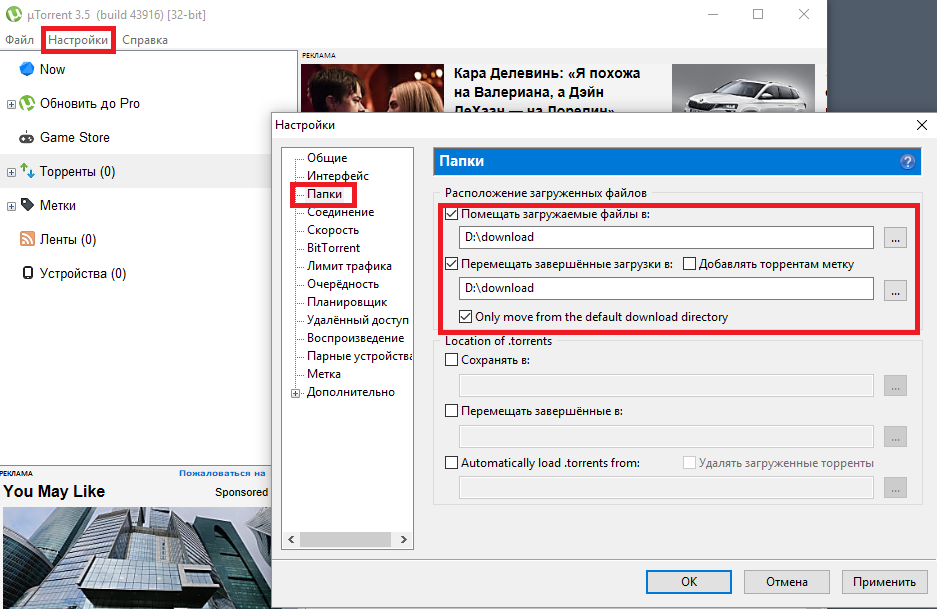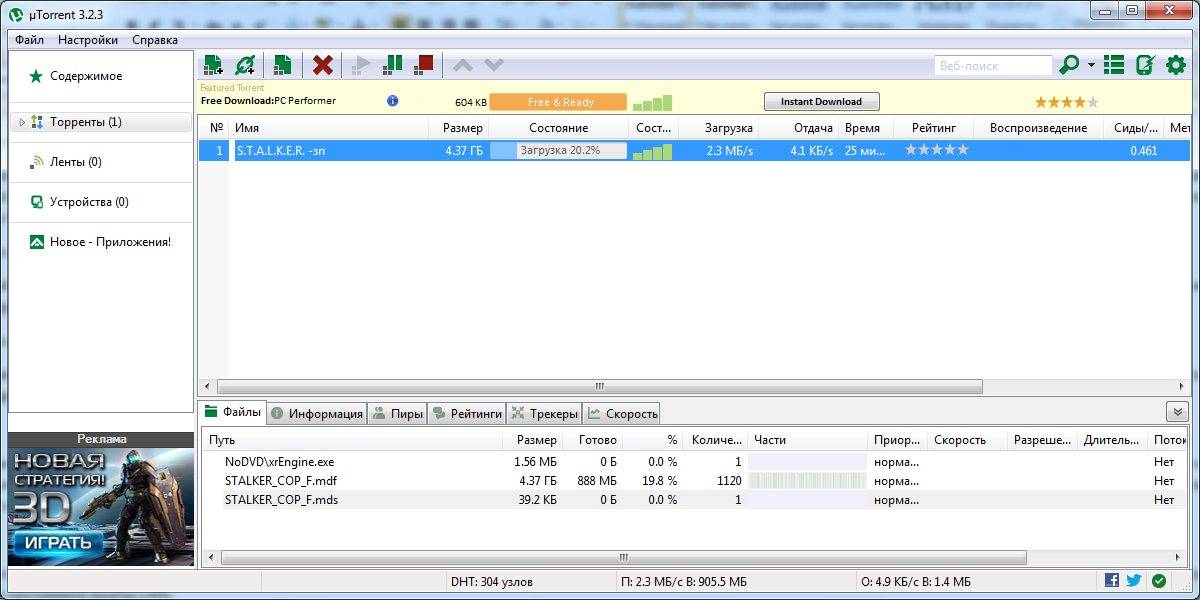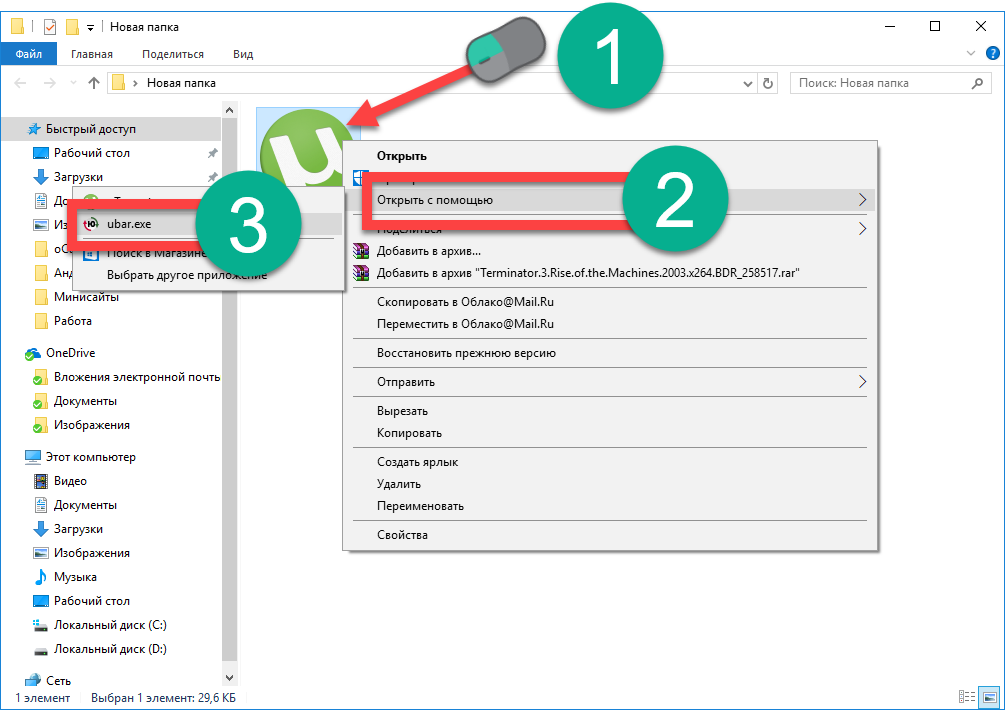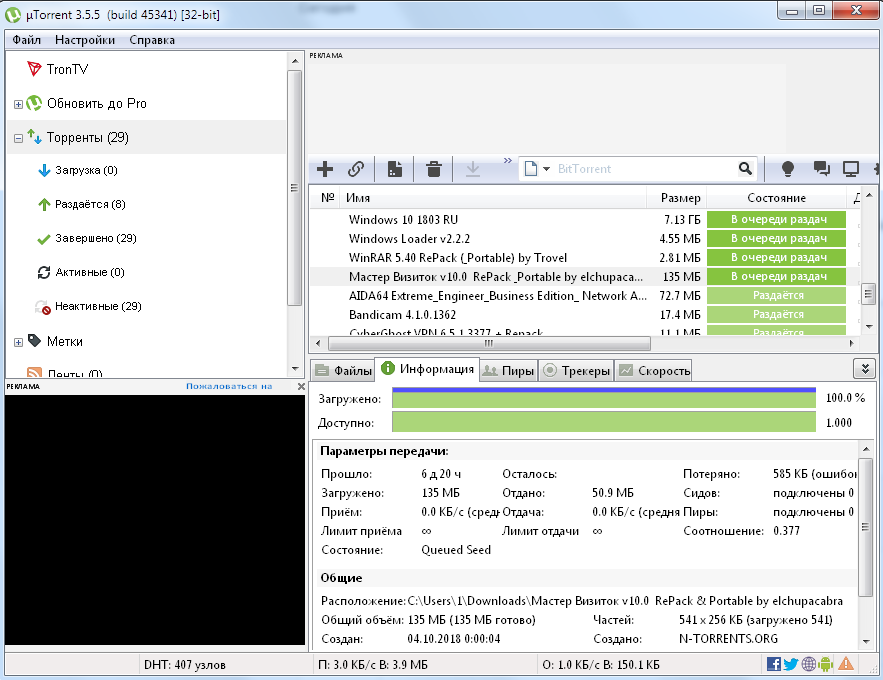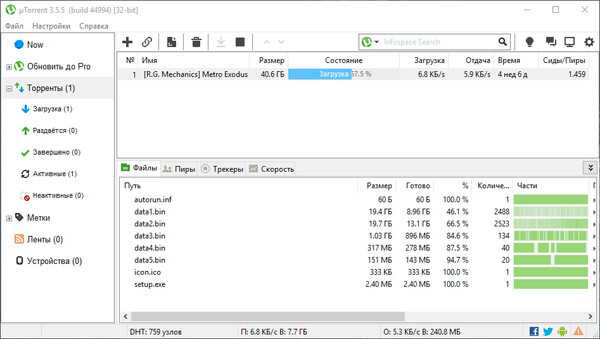ТОП-3 лучших бесплатных торрент-клиента для скачивания игр
Самым популярным можно по праву назвать uTorrent. Описывать его мы не будем, потому как, во-первых, его бесплатная версия подразумевает просмотр рекламы. Хотя, если зайти в настройки, то можно найти, как ее отключить. А во-вторых, Windows 10 и Windows 11 его просто блокируют.
Поэтому рассмотрим более простые и удобные в использовании варианты. Ниже мы приведем описание клиентов со ссылками на их загрузку. Вам останется только выбрать нужный и загрузить себе на ПК. Далее установите клиент.
В момент установки, возможно, появится диалоговое окно, в котором вам будет предложено активировать ассоциацию с файлами, имеющими расширение .torrent. Советуем принять это предложение, и тогда все загружаемые торрент-файлы будут автоматически распознаны и сразу открыты клиентом.
Ниже приведем три программы, которыми можно пользоваться бесплатно на Linux, Windows и macOS.
qBittorrent
Скачать qBittorrent с официального сайта
qBittorrent – первый клиент, который мы хотим рассмотреть подробно. Это простая и удобная в использовании программа. У него простой и удобный интерфейс, который минималистичен и не содержит рекламы. Одной из особенностей этого приложения является возможность осуществлять поиск прямо из его окна. Его стоит попробовать особенно тем, кто впервые задумался о том, как скачивать игры на ноутбук через торрент.
Интерфейс клиента прост в освоении навигации, вы оцените полезную поисковую систему, интегрированную в qBittorrent, которая позволяет быстро найти интересующие вас игры. Еще qBittorrent может похвастаться и другими полезными функциями, среди которых фильтрация по IP, планирование объемов использования сети, контроль пропускной способности канала, создание торрентов, лента RSS, воспроизведение мультимедиа и многое другое.
Transmission
Скачать Transmission с официального сайта
Transmission – это популярный торрент-клиент с открытым исходным кодом, который доступен для различных операционных систем, включая Windows, macOS и Linux. Он отличается простым и интуитивно понятным интерфейсом, что делает его удобным в использовании даже для новичков.
Простой и минималистичный интерфейс упрощает работу с программой. Он предлагает базовые функции, не перегружая пользовательский интерфейс ненужными деталями. Transmission имеет оптимизированный движок, который обеспечивает высокую скорость загрузки игр. Он также эффективно использует системные ресурсы, не нагружая компьютер. А еще он поддерживает функцию планирования, позволяющую настроить время загрузки в определенные часы или дни.
Deluge
Скачать Deluge с официального сайта
Deluge предлагает расширенные настройки и возможность настройки клиента под свои потребности. Вы можете настроить скорость передачи данных, установить приоритеты для отдельных торрентов и настроить другие параметры. Он поддерживает широкий выбор плагинов, которые добавляют дополнительные функции и возможности, такие как интеграция с внешними сервисами, автоматическая обработка файлов, управление удаленным доступом и многое другое.
Deluge поддерживает разные функции, такие как очередь загрузки, расписание, фильтрация IP-адресов, а также возможность управления пропускной способностью для лучшего контроля над сетевыми ресурсами. Опытным пользователям нравится в нем то, что клиент имеет открытую архитектуру, позволяющую самостоятельно создавать собственные плагины и расширения для удовлетворения своих потребностей. Deluge является популярным выбором для пользователей, которым требуется гибкий и настраиваемый торрент-клиент с широким набором функций.
Как установить игру с диска на компьютер
Для начала давайте рассмотрим один из самых классических примеров установки видеоигр на компьютеры — установка с диска. Стоит отметить, что данный способ установки игр, да и программного обеспечение в целом, неумолимо начинает устаревать, если уже не устарел.
Высокоскоростной Интернет в настоящее время есть практически у каждого человека на этой планете, а потому необходимость в физических носителях с каждым днем стремительно падает. Даже сейчас уже практически нет необходимости использовать USB-хранилища или оптические диски.
Однако, вам все еще может попасться в руки диск с игрой и ее понадобиться установить. Чтобы вам было легче понять концепцию установки игры на компьютер, давайте рассмотрим наглядный пример процесса установки.
Вставьте диск с игрой в вашу систему, используя оптический привод(дисковод). Если у вас выставлен автоматический запуск диска, то на экране вашего монитора появится примерно следующие окошко установки. Если же нет, то зайдите на диск и запустите установщик(например, autorun.exe) собственноручно.
В большинстве случаев, во время установки игр или программ перед вами появится именно классический Мастер установки, с которым не должно возникнуть никаких проблем даже у зеленого новичка. Мы советуем вам послушаться установщика и закрыть все прочие приложения перед тем, как продолжить процесс. Сделав это, нажмите «Далее», после чего перед вами появится следующий этап установки:
Перед вами появится лицензионное соглашение, которое никто и никогда не читал(на самом деле, нет — читали)
Если хотите — можете быстро пробежаться глазами по этому документу, но ничего интересного или особо важного для процесса установки игры на компьютер вы там не найдете. Просто поставьте галочку напротив опции «Я принимаю условия соглашения», а затем нажимайте «Далее» и давайте перейдем к другому этапу установки:
Далее перед вами появится самый главный этап установки любой игры на ПК — это выбор директории, в которой будет располагаться игра. Нажмите на кнопку «Обзор…» и выберите нужную папку на вашем диске, которая будет хранить устанавливаемую игру. Если вы делаете это впервые, то можете выбрать, например, D:\Games\НАЗВАНИЕ ИГРЫ. Как только укажите необходимую вам директорию установки, нажмите на кнопку «Далее». Затем последует пару пунктов про создание ярлыка на рабочем столе и папки в меню Пуска — выбирайте по вашим нуждам. И наконец-то, последний пункт в установке игры на компьютер:
Все что вам остается сделать — это нажать на кнопку «Установить», после чего, собственно, начнется установка игры. После ее окончания, вам нужно будет закрыть Мастер-установщик, нажав на кнопку «Завершить».
Как можете видеть, все довольно просто и от вас требуется нажать всего несколько кнопок. Однако, что делать в случае того, если вы хотите скачать игру с какого-то источника в Интернете, например, Steam или GOG? Как скачать игру и установить на компьютер? Сейчас мы и этот вопрос рассмотрим.
Как работает торрент. Теория
- Как скачать любую программу на компьютер бесплатно?
- Как скачать фильм на компьютер и посмотреть его?
- Как скачать лицензионную игру и поиграть в нее не имея ключа?
Данные вопросы можно решить с помощью торрента.
Торрент-файл выглядит так имя_файла.torrent Торрент файл это не сам фильм например или игра, а только инструкция для торрент-клиента о том откуда скачивать файл.
Торрент-клиент – это программа для скачивания игр, фильмов, музыки, книг и т.д – бесплатно и не требующих ключей для активации.
Торрент-трекер – это сайт содержащий в себе структурированную библиотеку торрент файлов. Некоторые торрент трекеры перед скачиванием требуют регистрацию. Зарегистрируйтесь перед скачиванием.
Вначале скачивается именно торрент файл. Затем его надо запустить в торрент клиенте (программе), которая и начнет закачивание основного файла (игры, фильма и др). Скачивание файла происходит у других пользователей. После того как файл (например фильм) будет скачен на ваш компьютер, он также будет раздаваться другим пользователям, кто недавно начал его закачку. Тем самым файлы находятся не в одном месте а у многих пользователей.
Плюсы скачивания файлов через торрент:
- Можно прекратить скачивание файла в любое время.
- Можно скачать все, платные, взломанные программы, игры и т.д
Как скачивать через торрент
Пользоваться торрентом очень легко, для его использования необходимо:
- скачать и установить программу (торрент-клиента)
Скачивание и установка торрента (торрент-клиента)
Скачать торрент программу без рекламы можно с нашего сервера или найти другую в интернете. Мы используем программу uTorrent 1.8.2. Эта версия не содержит назойливой рекламы. В более новых программах присутствует реклама. Если не хотите видеть рекламу, то не обновляйтесь.
Нажмите на анимацию для увеличения
Скачать торрент-клиент (программу)
Программа в Архиве.
Ее необходимо распаковать и запустить.
Поиск торрент-файла
Найти торрент-файл можно несколькими способами: через поисковик или на торрентах (специализированных сайтах содержащих в себе миллионы торрентов на любой вкус)
Поиск через Яндекс или Google
Для того, чтобы найти торрент-файл набирайте в поисковике искомый файл и в конце добавляйте торрент или torrent
Затем открывайте первые сайты и ищите ссылку для скачивания торрент-файла. Многие сайты маскируют ссылки на скачивание торрента разными фейковыми программами. Будьте внимательны. У ссылки на скачивание нужного нам торрента, как правило имеется зеленый логотип.
Например, мы хотим найти фильм Пираты карибского моря. Набираем в Яндексе: Пираты карибского моря торрент.
И открываем полученные сайты. Пример как скачать нужный файл:
Как выглядит нужный торрент файл
Часто на нужных нам файлах присутствует зеленый логотип
Многие сайты предоставляют выбор одного и того же фильма в разном качестве. Перед скачиванием выберите нужный и нажимайте на ссылку скачать .torrent
Если не уверены в том что вы скачаете торрент-файл, лучше поищите на другом сайте. А если скачали, то посмотрите на его название и убедитесь, что скачанный файл имеет в конце .torrent Если файл имеет другое название, то не запускайте его. Это может быть вирус или рекламная программа. Ищите другой. Есть более проверенный способ поиска торрентов – это на торрент трекерах.
Поиск на торрент трекерах
Самый простой безопасный способ найти торрент для скачивания это поискать его на специализированных сайтах, цель которых хранить торренты.
Все торрент трекеры бесплатные, но для скачивания на некоторых, требуется регистрация. Тем торрент трекерам, на которых есть регистрация, стоит доверять больше. Они, как правило хорошо обслуживаются, там точная информация о торрентах, нет вирусов. На них появляются быстрее новинки фильмов и игр. По этому хорошо иметь несколько больших торрент трекеров.
Поиск осуществляется через встроенный поиск на сайте трекера.
Список проверенных торрент трекеров
Популярные торрент трекеры без регистрации
Rutor.orgTFile.ruFast-torrent.ruТоррентиноMy-Hit.ru2torrents.ruHi2all.ru
Baratro.ruOpenSharing.orgBigTorrent.orgFireBit.orgTop-Torrent.wsHilm.ruFreetorr.com
Megashara.orgRapidZona.comTorrent-Free.ruNNTT.orgBigFANGroup.orgOpenTorrent.ru
Торрент-трекеры с регистрацией
RuTracker.orgКинозал.твМегаШара.comNNM-Club.ruFree-torrents.org
Torrent-Trackers.ruTorrnado.ruMegatorrents.kzKatushka.netRUS-Torrents.ru
Powertracker.orgLostFilm.tvUnderverse.suTorrents.net.uaTorrtilla.ru
Обход блокировки роскомнадзора через VPN
Часто трекеры блокирует Роскомнадзор по причине, что они распространяют нелегальный контент. И при заходе на сайт можно увидеть такое сообщение : Доступ к информационному ресурсу ограничен на основании Федерального закона от 27 июля 2006 г. № 149-ФЗ «Об информации, информационных технологиях и о защите информации».
Для обхода блокировки необходимо использовать VPN. Проще всего это сделать, установив в браузер дополнение или использовать браузер Опера со встроенным VPN.
Обход блокировки через Оперу
Что бы обойти заблокированный Роскомнадзором сайт, сделайте следующее:
- Установите
- Активируйте VPN
- Зайдите на заблокированный сайт
Скачивание основного файла
Вы уже установили программу для скачивания (торрент-клиент), скачали сам торрент-файл. Теперь для загрузки основного файла (игры, фильма и т.д.) надо запустить торрент-файл для начала скачивания. Это делается двойным кликом, как и любой другой файл. Затем откроется торрент-клиент и предложит указать место для сохранения основного файла. Укажите новое место или оставьте по умолчанию. Затем нажмите “ОК” и начнется скачивание файла.
Слева, в программе, есть меню, в котором будут указаны те файлы что скачиваются или уже скачивались ранее. Ненужные файлы можно удалять, чтобы не занимали место.
Как скачивать игры
Для скачивания игр с торрента необходимо в первую очередь обзавестись программой, работающей по пиринговым p2p-сетям. Если говорить простым языком, то это специальная утилита, которая скачивается на компьютер, практически не требует настроек. После установки она сразу готова к работе.
Такой программой зачастую выступает µTorrent. Это самый популярный и востребованный вариант среди пользователей. Но в последнее время часто юзеры переходят на альтернативные программные продукты, среди которых следует отметить BitTorrent. Причины на это у каждого разные.
Рекомендуем пользоваться полноценным клиентом – классической утилитой. Она обладает более продвинутым и разнообразным функционалом
Как скачать и установить программу, вопросов не должно быть, поэтому не будет заострять на этом внимание. Переходим к следующим пунктам
Как только программа установлена, запускаем ее.
Интерфейс µTorrent после запуска
Интерфейс достаточно простой, он представляет собой набор инструментов, при помощи которого происходит управление торрент-трекерами. Но вначале нечем управлять, поэтому находим трекер, торрент-файл и осуществляем его скачивание. Простым словом, вы находите сайт, где возможно скачивание компьютерных игр при помощи данного клиента. Обозначаются файлы значком «U», как на изображении ниже.
Образец ссылки на торрент-файл
Необходимо нажать на эту кнопку. После нажатия запустится клиент. Программа предложит начать загрузку файла с расширением .torrent. Он весит всего десятки килобайт. Его необходимо загрузить на компьютер.
Не скачивайте файлы .exe, если речь идет о крупных игрушках, фильмах, вероятней всего, это вирус или объект, после открытия которого на вашем компьютере появится большое количество надоедливой и вредной рекламы.
Окно с описанием файла перед скачиванием с torrent
После того, как файл скачан, найдите его и откроется. Загружается в отдельный каталог, который указан в настройках клиента. Если файл не запускается, значит не установлено его соответствие с клиентом. Можно не тратить время на решение данного вопроса. Просто запустите торрент-программу и перетащите .torrent в рабочую область.
После чего произойдет открытие нового окна.
Выбор места на диске для скачивания файла с торрнета
Проверяем каталог, в который программа предлагает выполнить загрузку игры. Убеждаемся, что на диске достаточно свободного места. Справа в небольшом окне видим размер загружаемого файла. Необходимо нажать кнопку «ОК», чтобы начать загрузку.
Интерфейс отображения активных загрузок в торрент клиенте
В основном рабочем окне видим несколько колонок. Состояние информирует пользователя о текущем статусе загрузки. Слева размер загружаемого файла, справа скорость скачивания на текущий момент времени. Скорость зависит от пропускной способности вашего интернет-канала, а также числа пользователей, которые раздают игрушку или любой другой загрузки.
Как только скачивание завершится, программа уведомит пользователя об этом зеленой полоской в строке состояние и статусом «Раздается».
Статус раздаётся в торрент
Это значит, что вы принимаете участие в раздачи игры. Чем больше участников раздачи, тем с большей скоростью другие пользователи могут осуществить скачивание. Вот почему после загрузки раздающие просят других пользователей оставаться на раздаче. Если вы не желаете это делать, тогда необходимо удалить файл из списка. Делается это просто: кликните по нему ПКМ и выберите «Удалить».
Инструкция подойдет для скачивания абсолютно любых файлов. Принцип действий одинаков. Следуя простым шагам, вы сможете без проблем загрузить новую компьютерную игрушку. Теперь вы знаете как скачивать игры через торрент в 2021 году. В этом нет ничего сложного. При желании можете использовать веб-версию. Там еще проще. Просто следуйте инструкции сайта.
Предыдущая запись Что такое icloud в айфоне
Следующая запись Что такое айфон
Используйте VPN
Использование VPN
Многие из вас удивятся, узнав, что интернет-браузер полностью виден интернет-провайдерами. Эти компании имеют право собирать ваши личные данные и передавать их третьим сторонам
Поэтому крайне важно, чтобы ваши данные были защищены и недоступны для всех, кто пытается их собрать. Это особенно важно, если вы планируете скачивать и делиться торрент-файлами. Скачивание и раздача торрент файлов
Скачивание и раздача торрент файлов
Именно поэтому настоятельно рекомендуется использовать ExpressVPN (или любое другое проверенное расширение) для шифрования вашего интернет-соединения и изменения IP-адреса.
- он сделает ваше устройство непроницаемым для вредоносного ПО;
- это конкретное расширение VPN показало наибольшее значение в проведенных тестах;
- обязательно зарегистрируйтесь в ExpressVPN и наслаждайтесь Интернетом, как и должно быть — открытым и без проблем конфиденциальности.
Как установить игру скаченную через торрент — инструкция
Первый вариант наиболее предпочтителен. Установить игру можно сразу, запустив файл инсталлятора. Обычно этот файл называется setup.exe и результатом его работы будет готовая к запуску игра. Практически все инсталляторы в процессе установки будут задавать вопросы о нюансах будущей работы игры: какой язык использовать в процессе установки, где именно создать папку с игрой, где разместить ярлыки программ, устанавливать ли вместе с игрой дополнительное программное обеспечение и т.п.
При желании можно вмешаться в ход установки, и указать на какой логический диск необходимо поместить файлы игры. Это может быть специально выделенный под игры раздел, или, при необходимости повышения быстродействия игры, даже отдельное устройство с быстрым диском. В частности, любители динамичных онлайн-игр устанавливают в систему SSD-диски и запускают игры именно с таких высокопроизводительных устройств. Давайте более подробно рассмотрим этот процесс.
Особенно внимательно следует читать предложения об установке вместе с игрой дополнительного программного обеспечения:
- С одной стороны это может быть предложение об обновлении системных библиотек или драйверов видеокарты (без таких обновлений игра может и не запустится).
- С другой стороны, часто вместе с игрой на компьютер можно установить абсолютно бесполезные утилиты, всего лишь из-за лени читать список идущих вместе с игрой программ.
Игра скачанная с торрента в виде архива
Второй вариант с архивом игры несколько удобнее для скачивания (архив качать проще и быстрее), однако потребует дополнительно использования программ по работе с архивами.
Скорее всего, архив будет представлять собой один громадный файл с расширением rar, zip или 7z. Для начала установки игры необходимо распаковать архив с помощью любого архиватора. В качестве примера можно привести известную бесплатную программу 7 zip. Если вы в первый раз слышите слова архив, то для вас есть инструкция: Что такое архив, и как пользоваться архиваторами?
После распаковки архива на диске появятся одна или несколько папок, содержащих установочные файлы игры, в том числе уже знакомый нам инсталлятор setup.exe. Зачастую основная трудность при работе с архивом – это найти куда именно была распакована папка с игрой. Дальнейшие действия необходимо выполнять в соответствии с описанным выше Первым вариантом установки.
Игра имеет формат образа диска
Еще более интересным может быть Третий вариант установки игры в виде образа. Такой подход распространения игр с использованием торрент-сетей выбирается в тех случаях, когда игра отказывается работать без оригинального CD или DVD диска.
Цифровую копию оригинального диска называют образом диска. Для работы с образом диска в системе создается еще один виртуальный логический диск, в котором и будут хранится все файлы, необходимые для установки и дальнейшего использования игры. Создать виртуальный диск можно программой-менеджером виртуальных дисков. Пример такой программы – это популярный бесплатный набор утилит DAEMON Tools Lite. Предлагаю ознакомится с подробной инструкцией: Как пользоваться DAEMON Tools Lite
Запустив Daemon tools lite необходимо указать операционной системе, что в ней появился еще один диск (виртуальный). Обычно это выполняется командой «Добавить виртуальный диск». После создания виртуального диска нужно указать файл для создания образа. В нашем случае это будет скачанный ранее образ диска с игрой (скорее всего расширение образа будет iso). Далее с помощью любого файлового менеджера (например, Проводника Windows) необходимо зайти в только что созданный нами диск. На нем будет полная копия установочного компакт-диска игры и уже знакомый нам файл setup.exe. Все остальные действия по установке игры будут такими же, как и в Первом варианте
Обратите внимание, для запуска игры нужно, чтобы виртуальный диск также был в системе, активизируйте его заранее!
Итак, основная проблема при скачивании игры с помощью торрент-сети – это выбор действительно интересных, захватывающих игр. Остальные шаги по закачке и установке понравившейся игры описаны в статье и легко могут быть выполнены любым компьютерным пользователем.
Где скачивать игры для торрента
На всем просторе интернета, я нашел только один ресурс под названием rootgame.org. На данном сайте вы сможете скачивать бесплатные игры, сейчас я вас все подробно и пошагово опишу.
Описание сайта rootgame.org
После всех действий, у вас откроется главная страница сайта. В самом верху сайта присутствует поле поиска. При помощи поиска вы сможете найти нужную вам игру, об этом я расскажу чуть ниже.
Чуть ниже поиска, будут отображены самые популярные игры. В правой левой части расположена меню рубрик, которые делятся на различные категории игр.В центре сайта вы увидите последние новинки компьютерных игр.
Теперь когда, мы знаем не много о сайте, давайте я расскажу как правильно пользоваться поискам и как скачивать игры.
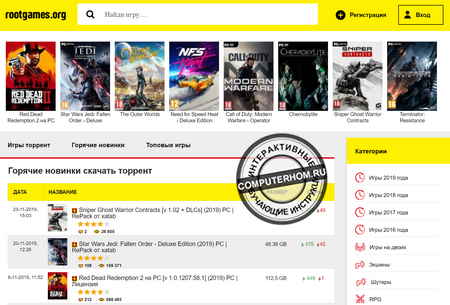
Как найти и скачать торрент файл игры
В самом верху сайта, расположено окошко поиска, с помощью не го вы сможете искать компьютерные игры. Давайте им воспользуемся, для примера я найду игру «FIFA 19», и покажу как ее скачать при помощи торрента.Аналогичным способом можно скачать любую игру с данного сайта.
- Итак, в поле поиска вводим название нужной вам игры, для примера я найду «FIFA 19».
- После чего нажимаем на кнопку с рисунком «Лупы» — (поиск).
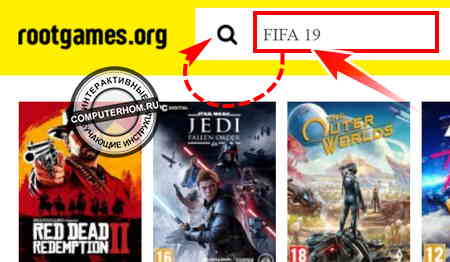
Далее в вашем браузере откроется страница с результатом поиска, где вы увидите игру, которую вы вводили в окошке поиска.В поиске, вам нужно открыть самую первую игру, она нам и нужна. Обычно при поиске игры, самой первой оказывается та игра, которую вы искали.
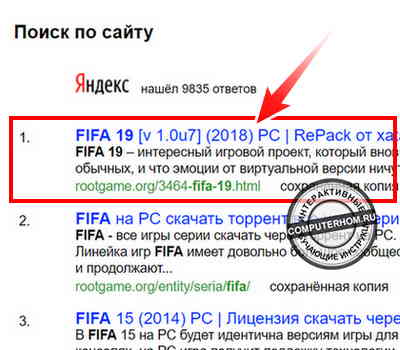
Скачивание и проверка игры
На что в первую очередь обратить внимание при скачивании торрент игры — это очень обязательно. Ведь вы можете скачать ее, а она вовсе потом не будет у вас работать, такое не каждому понравится
Как этого избежать? Все очень просто, когда вы открыли какую — либо игру, смотрим описание игры, которое описывается сразу после изображения игры.Нам нужна строчка «Таблетка:«. Если в ней вы увидите слово «Вшита», то данную игру можно скачать. После установки данной игры вы сможете в нее поиграть.А вот если напротив строки «Таблетка:», вы увидите надпись «Отсутствует», то после скачивания и установки данной игры, вы не сможете в нее поиграть.
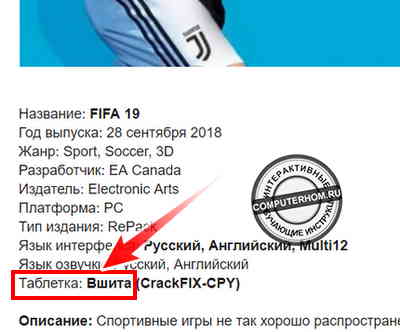
Скачивание торрент файла игры
Теперь мы можем приступить к скачиванию самой игры. Скачать файл игры, можно в начале описания игры, и в самом низу страницы игры.
Сделал специально для вас скриншот, как выглядит кнопка скачивания в начале страницы:

Кнопка скачивания торрент файла в самом низу после скриншотов.
Чтобы скачать торрент файл игры, нажимаем на одну из кнопок верхнюю или нижнюю.Когда вы нажмете на одну из кнопок «Скачать», вам нужно перейти на страницу «Загрузок» вашего браузера. Чтобы открыть страницу загрузок, нажимаем комбинацию клавиш Ctrl + J.
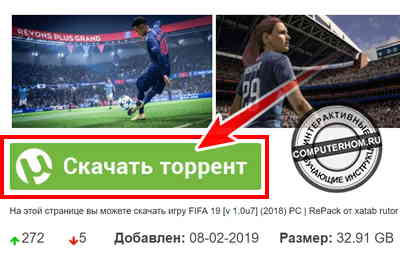
Читать инструкцию — как изменить папку загрузки в торрент.
После того как вы откроете страничку загрузок, выполняем следующие действие:
- Наводим курсор мыши на скачанный файл игры, и один раз нажимаем правую кнопку мыши.
- В раскрывшемся меню нажимаем на строчку «Открыть».
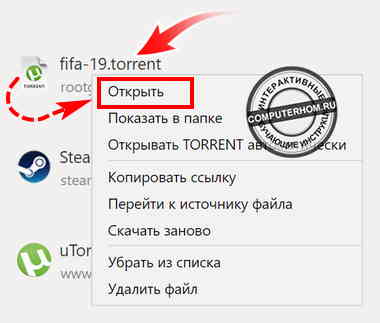
Как пользоваться uTorrent для скачивания
В программе есть поисковик по торрентам, но результаты поиска все равно отображаются в браузере. Используйте привычные поисковые системы Яндекс или Google. Давайте найдем и скачем фильм через торрент.
При поиске игр или программ используйте проверенные торрент-трекеры Rutor и RuTracker. Добавляйте к названию игры или фильма имена трекеров, чтобы надежные сайты отображались выше в результатах поиска. Благодаря большому количеству пользователей загрузка с этих ресурсов происходит быстрее, а по комментариям сразу понятно, стоит ли качать тот или иной файл.
- К названию помимо трекера допишите качество для фильма или «Rus» для программы или игры. Например, «Counter-Strike Rus Rutor» или «Чарли Чаплин 1080 Rutor».
- Выберите наиболее подходящий результат выдачи по запросу. Отдавайте предпочтение результату с наиболее подробной информацией о скачиваемом файле: вес, кодек, слово «.torrent» в описании.
- После перехода по магнет-ссылке или щелчка по торрент-файлу откроется окно с предложением открыть файл программой uTorrent или загрузить его на компьютер. Во втором случае дважды кликните по скачанному файлу с иконкой приложения.
- Откроется программа и предложит выбрать место загрузки. Укажите диск, на котором много свободного места, желательно D или E. Не задавайте системный диск C.
- Торрент добавлен в очередь. Время загрузки зависит от скорости интернет-соединения и количества раздающих пользователей.
Загружаем игры с торрента
Для того чтоб скачать игру по BitTorrent, нам пригодятся две вещи – торрент-файл и клиент сетей. Файл представляет собой документ в формате TORRENT, который содержит контрольные суммы загружаемых потом данных. Получить его можно со особых веб-сайтов – торрент-трекеров, которых в вебе существует неограниченное количество, и рассматривать их все не представляется вероятным.
Часто также файл исключается из процедуры – подходящую информацию можно получить средством так именуемой magnet-ссылки. Некие трекеры работают только таким макаром. После того как данные о контрольных суммах файлов получены, можно перебегать к конкретно загрузке.
Метод 1: uTorrent
Это самый пользующийся популярностью клиент торрент-сетей в русском секторе веба, а поэтому с него и начнём.
Скачать uTorrent
Откройте программку. Воспользуйтесь пт «Файл», в каком изберите одну из опций прибавления торрента.
Вариант «Добавить торрент» сходу открывает интерфейс прибавления, а «Добавить торрент (с запросом места сохранения)» позволяет юзеру за ранее избрать положение соответственно.
- Раскроется диалоговое окно «Проводника», в каком следует отыскать torrent-файл и избрать его.
Также можно открыть файл впрямую, без пуска программки – в большинстве случаев мюТоррент сравнивает такие типы документов при установке, что можно осознать по иконке. Это утверждение справедливо и для других программ, обрисованных ниже.
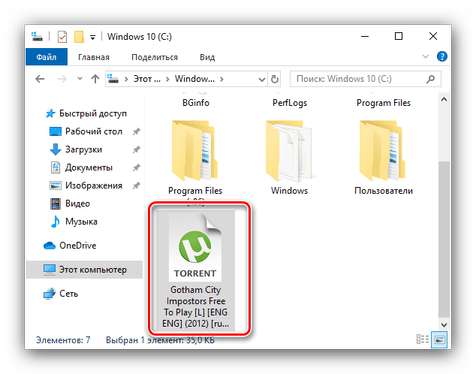
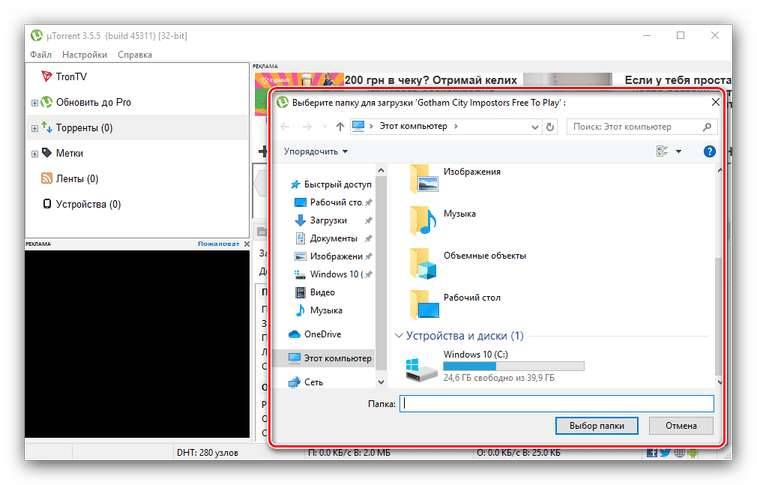
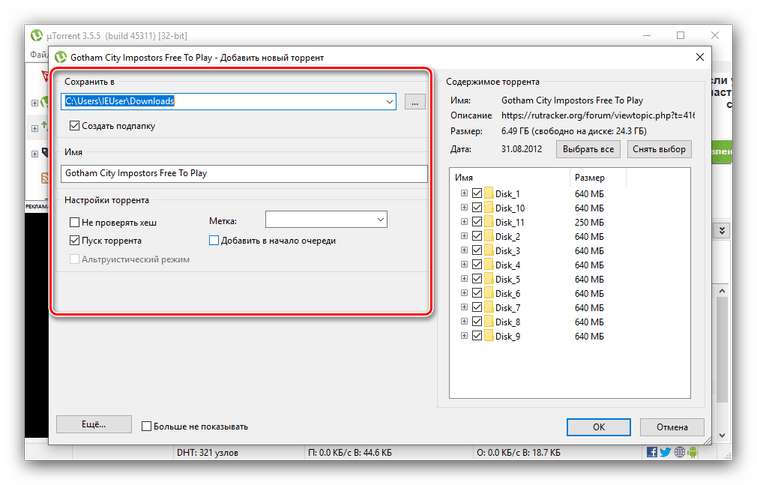
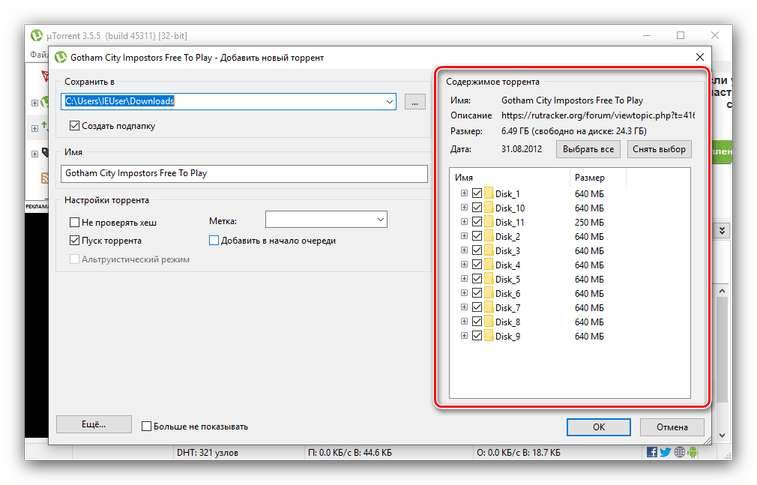
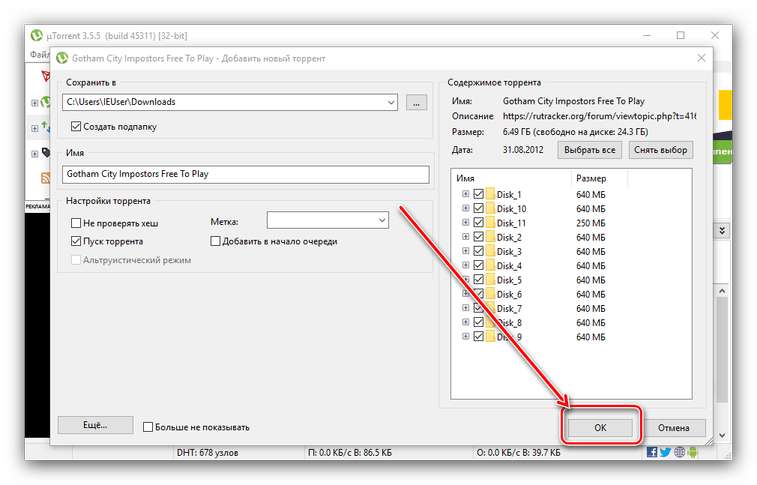
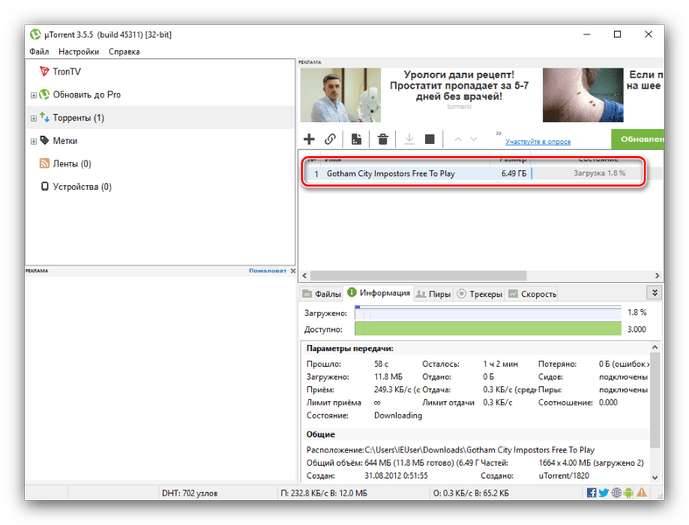
мюТоррент известен простотой в управлении, но засилье рекламы достаточно очень подмочило репутацию этого приложения. Аннотация выше подходит также для приложения BitTorrent, на базе которого uTorrent и сотворен.
Метод 2: Vuze
Продвинутый торрент-клиент, в который встроен поиск файлов с данными для загрузки, узнаваемый также широкими опциями интерфейса.
Скачать Vuze
После пуска программки воспользуйтесь панелью инструментов – изберите поочередно пункты «Файл» – «Открыть» – «Торрент-файл».
Отсюда же можно открыть magnet-ссылку – довольно избрать подобающую опцию.
Раскроется интерфейс прибавления торрента. Ссылку довольно ввести в текстовое поле и надавить «ОК», тогда как для загрузки файла в приложение необходимо надавить «Добавить торрент».
Дальше файл следует избрать через диалоговое окно «Проводника».
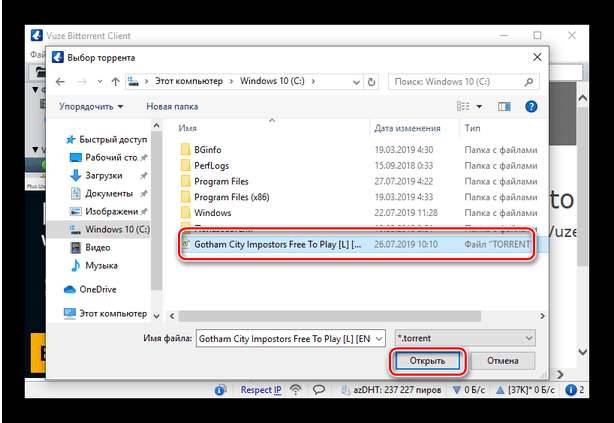
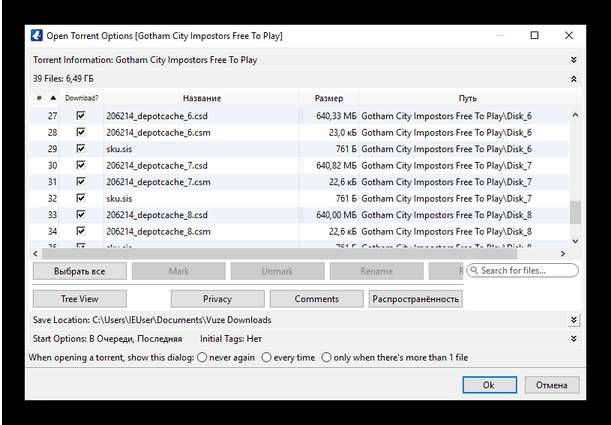
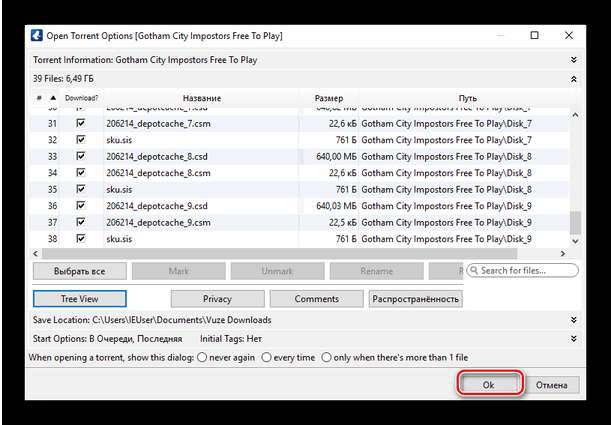
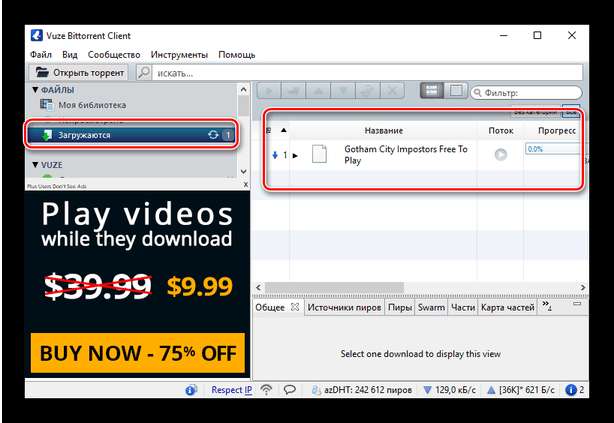
Вузе представляет собой не плохое и комфортное решение, но задачи с локализацией и реклама могут отпугнуть неких юзеров.
Метод 3: qBittorrent
Приложение-клиент торрент-сетей, 1-ый представитель из семейства свободного ПО в нынешней подборке.
Скачать qBittorrent
- Для загрузки торрент-файла используйте меню, пункты «Файл» – «Добавить торрент-файл».
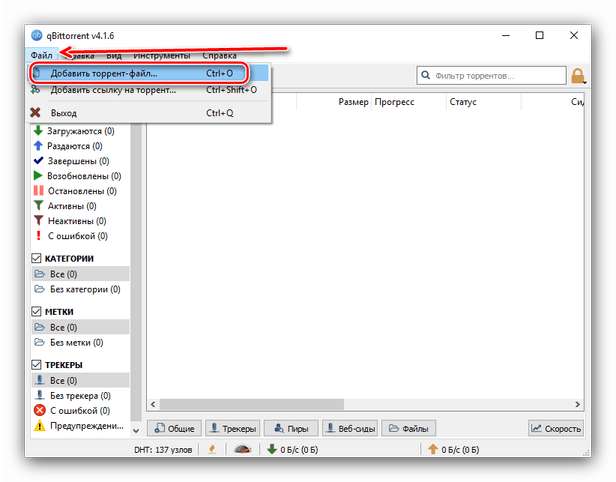
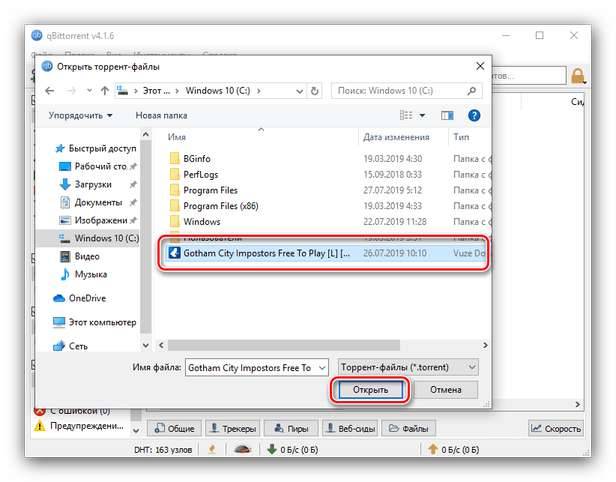
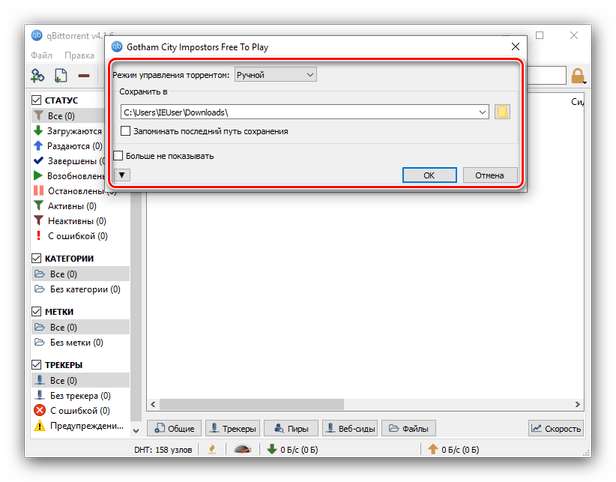
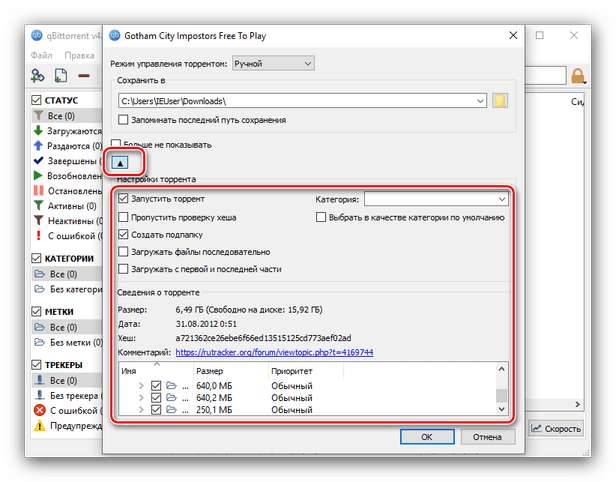
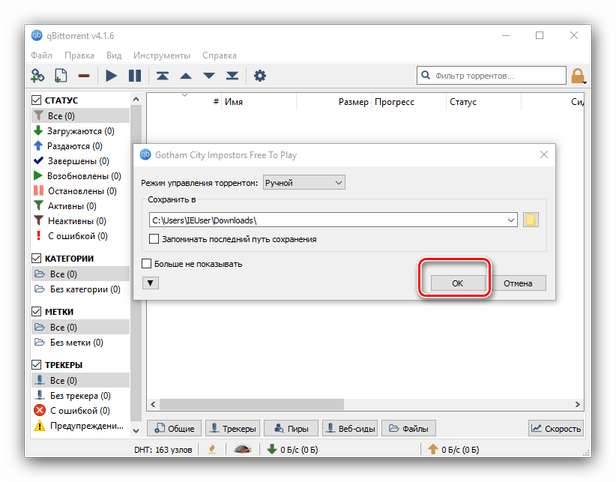
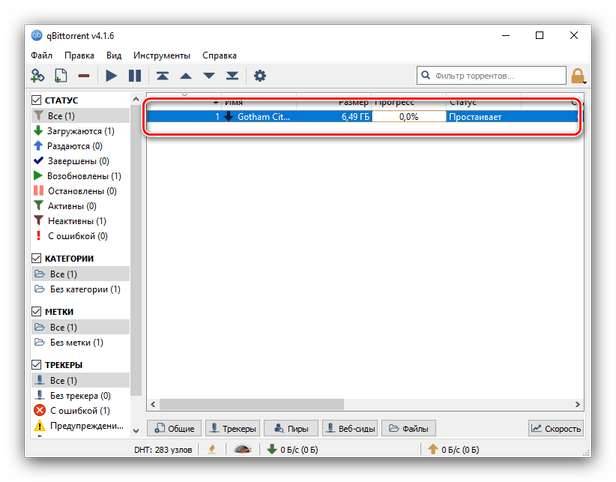
qBittorrent представляет собой одно из наилучших решений собственного класса: бесплатное, под свободной лицензией, маленькое и комфортное. Недочет в виде устаревшего UI не очень критичен.
Метод 4: Transmission Qt
Портированный под Windows клиент, знакомый юзерам macOS и систем на ядре Linux, функционально схожий версиям для этих ОС.
Скачать Transmission Qt
- Загрузка в программку файла с данными происходит по тому же методу, что и в других схожих приложениях – используйте пункты панели инструментов «Файл» – «Открыть».
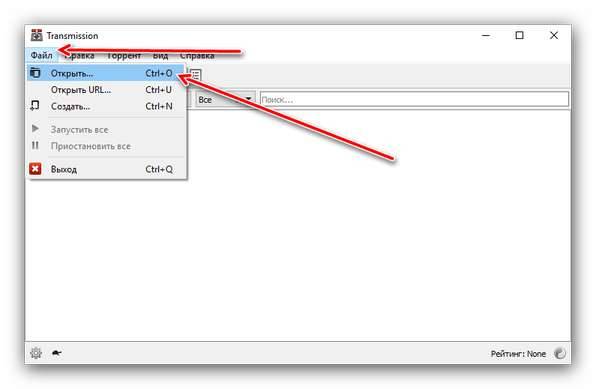
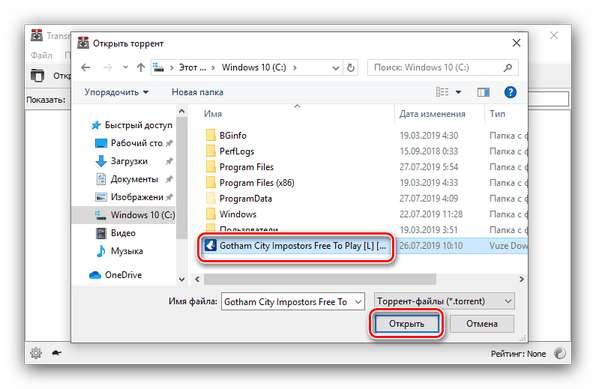
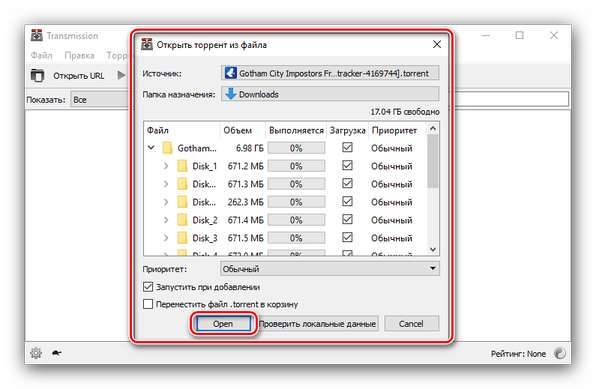
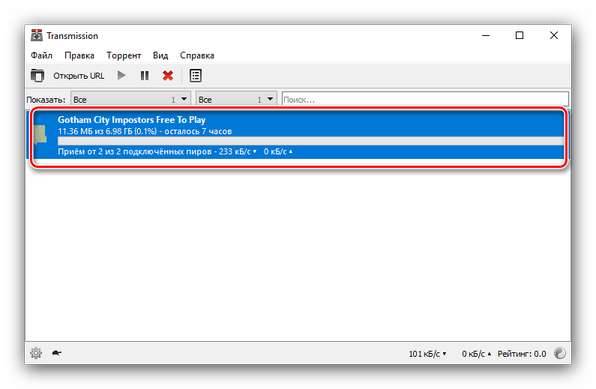
Как и куБитторрент, Transmission-Qt распространяется под свободной лицензией. Единственным недочетом этой программки можно именовать редчайшие вылеты при добавлении торрентов впрямую из «Проводника», также местами некачественную локализацию.
Метод 5: Halite
Ещё один порт с Linux, но написанный без внедрения посторониих фреймворков, отчего не имеет багов и заморочек в работе на Виндовс.
Скачать Halite с официального веб-сайта
- Отдельного меню у приложения нет, потому используйте панель инструментов – кнопку с изображением папки.
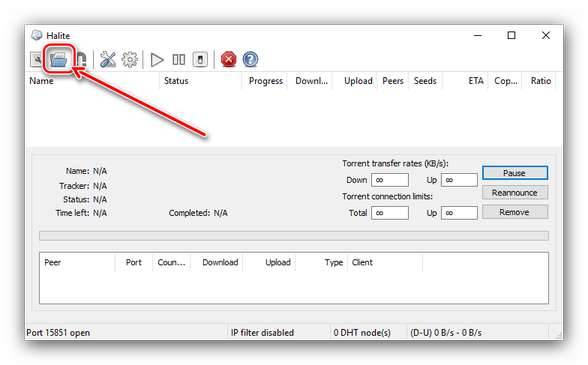
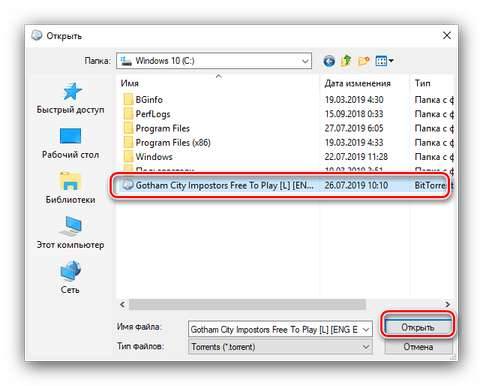
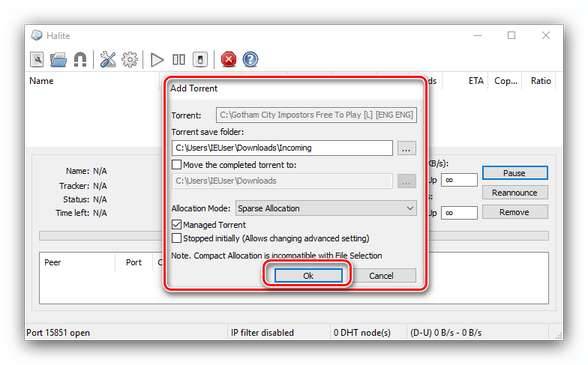
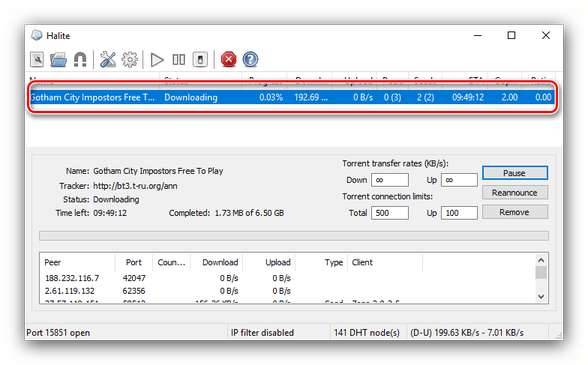
Приложение Галит можно советовать как одно из наилучших решений. Из минусов можно отметить разве что отсутствие российского языка.
Заключение
Мы разглядели приложения, средством которых можно загрузить игру с торрента. Как лицезреем, решений у намеченной цели существует много, и каждый юзер найдёт продукт, соответственный его требованиям.
Разное / Торрент
Лучшие торрент-клиенты
Для управления торрентами нужна специальная программа-клиент. Мы отобрали 3 лучших продукта, которые предлагают самые, на наш взгляд, удобные инструменты для скачивания с трекеров.
uTorrent
uTorrent — один из наиболее известных бесплатных torrent-клиентов. Он работает на Windows, macOS, Linux и Android, а также поддерживает удалённое управление через веб-интерфейс и мобильное приложение.
Интерфейс приложения полностью переведён на русский язык. uTorrent позволяет управлять раздачами следующим образом: скачивать несколько объектов одновременно, ставить загрузку на паузу и останавливать, ограничивать скорость. Его также можно использовать для создания торрентов, если вы решите выложить на трекеры какой-нибудь контент со своего компьютера.
Главный недостаток uTorrent — большое количество рекламы. Баннеры встроены в интерфейс, отключить их можно только покупкой лицензии. Впрочем, этот недостаток не мешает управлять раздачами и скачивать файлы.
У uTorrent есть и платная версия — Pro, в которой нет рекламы и есть дополнительные возможности: предварительный просмотр файлов, встроенный поиск по торрентам, встроенный конвертёр и автоматическая защита от вирусов.
BitTorrent
BitTorrent — один из старейших торрент-клиентов, который все еще остаётся отличным решением. По функциональности он практически ничем не отличается от uTorrent.
BitTorrent предлагает:
- Параллельное скачивание нескольких объектов с управлением скоростью.
- Предоставление подробной информации о раздаче с возможностью указать, какие файлы следует скачивать.
- Минимальное потребление системных ресурсов.
- Автоматическое обновление.
BitTorrent доступен для бесплатного скачивания. У программы есть три платные редакции стоимостью от $4.95 до $69.95 в год. В них убрана реклама и включены дополнительные функции — просмотр файлов до завершения загрузки, защита от вирусов, встроенный VPN.
qBittorrent
qBittorrent — бесплатный torrent-клиент без рекламы. У него очень простой интерфейс, через который удобно добавлять раздачи или искать торренты из разных источников.
Ключевая особенность qBittorrent — функция предварительного просмотра скачиваемого файла. Чтобы воспользоваться ей, нужно перед началом загрузки кликнуть по раздаче правой кнопкой мыши и выбрать режим «Скачивать последовательно».
Как только на компьютере сохранится хотя бы несколько процентов от фильма, можно запускать его просмотр. Для этого в контекстном меню есть пункт «Предпросмотр файла».

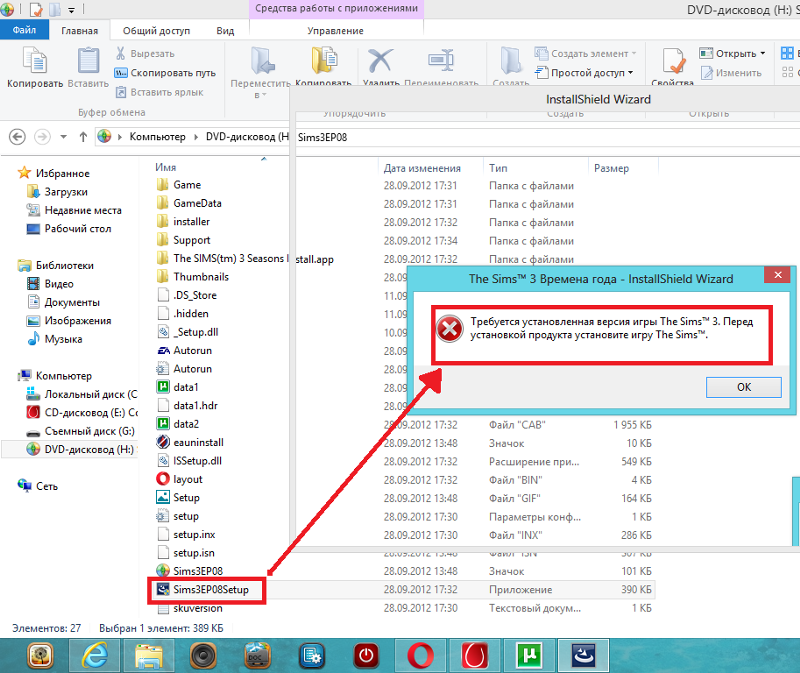


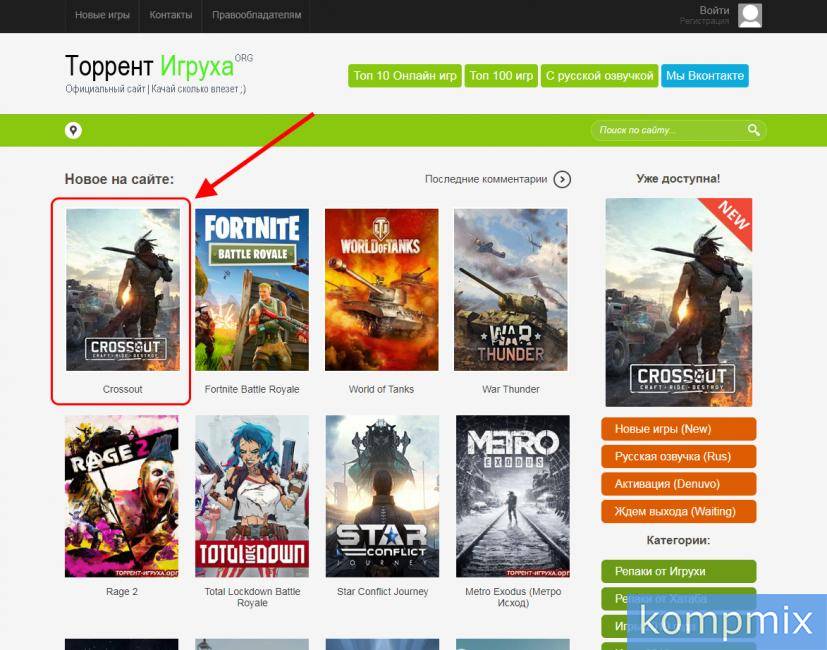



![Как скачать игру на компьютер – 2 способа на выбор [2020]](https://otlichaet.com/wp-content/uploads/5/5/b/55bc84d3ead90860638714a5ee53a432.png)